制作漂亮彩色糖果文字图片的Photoshop教程
软件云 人气:0制作文字之前,需要自己定义一些糖果图形笔刷,然后在文字边缘用描边路径加上糖果图形,再用图层样式加上颜色和质感,文字中间则用画笔涂上图形后再用图层样式增加质感。最终效果
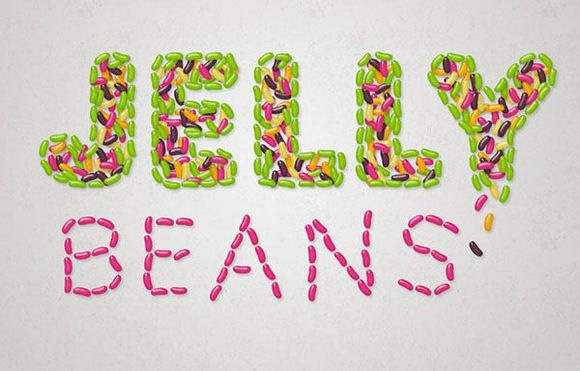
一、创建一个500*500的画布。
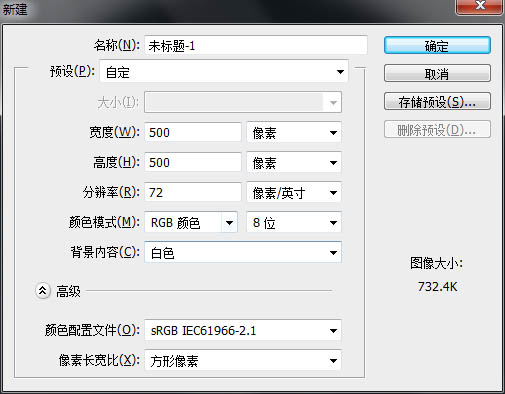
二、用椭圆工具创建一个圆,大小自己定,随意。
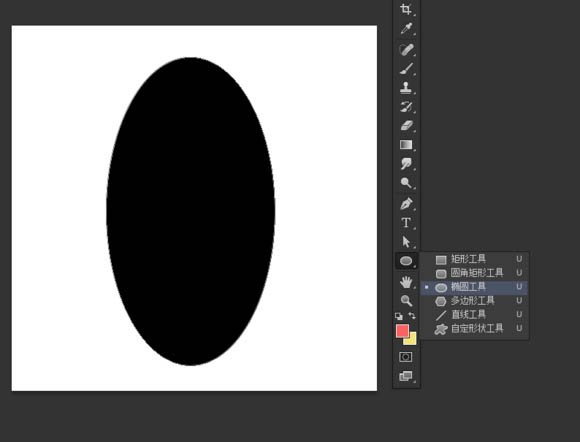
三、用直接选择工具框选中中间的锚点。
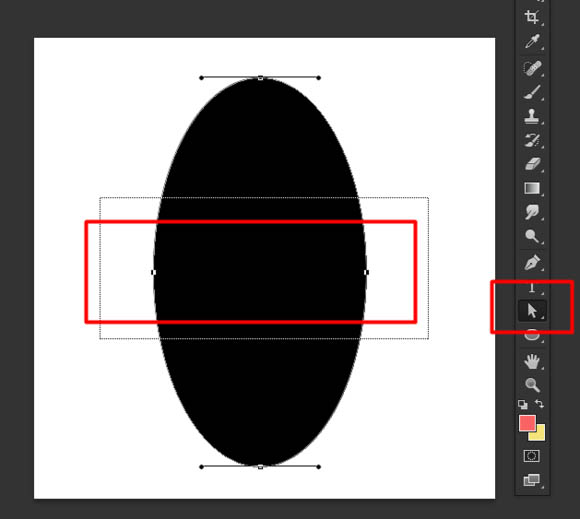
四、用方向键的左箭头键进行移动。
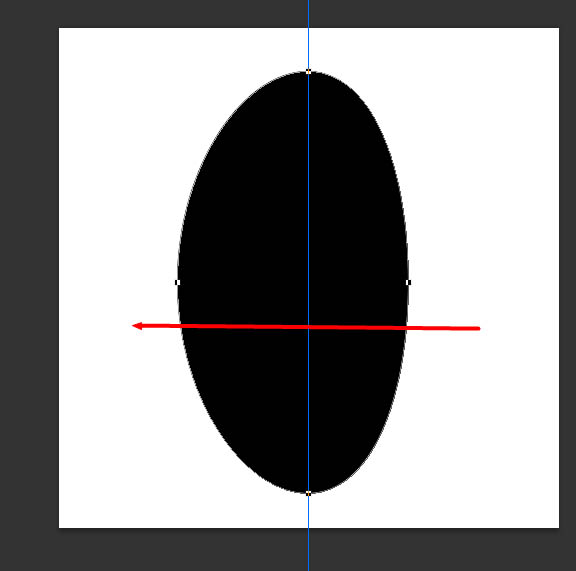
五、用直接选择工具移动锚点的方向线,耐心的调整形状。
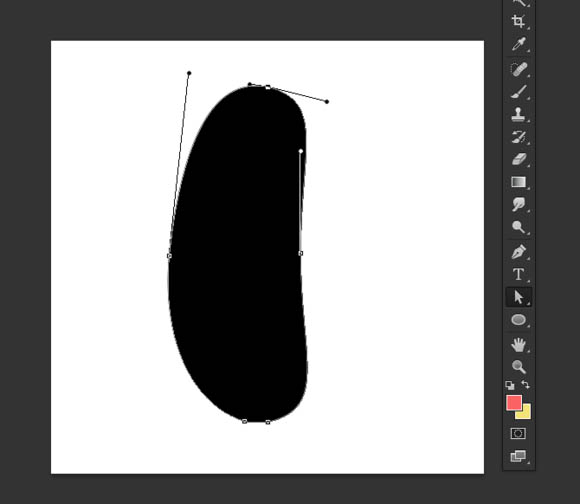
六、调整好大概的形状,如果你不能确定什么形状,你可以上网搜各种豆类的形状来模仿! 调整后,在菜单栏,编辑——定义画笔预设那里定义为画笔。
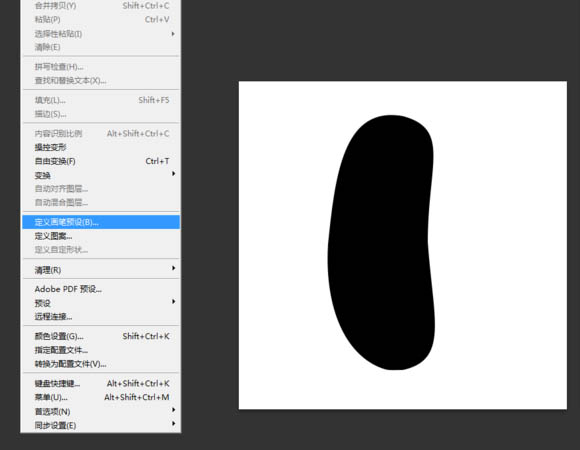
七、创建一个1250*850大小的画布,添加个渐变填充调整层,颜色自己看着办。
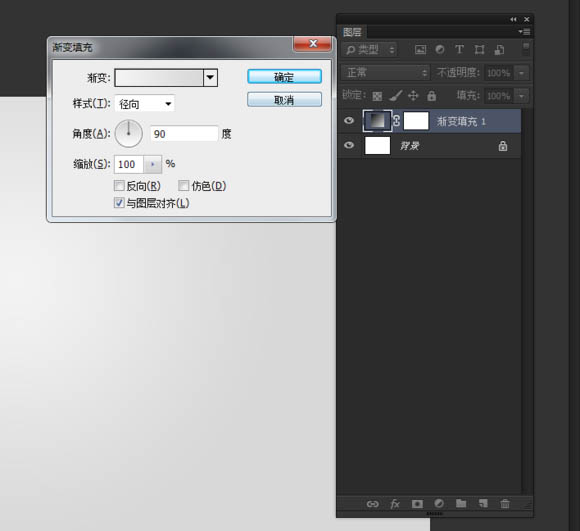
八、打开素材里面的背景素材,然后定义为图案。
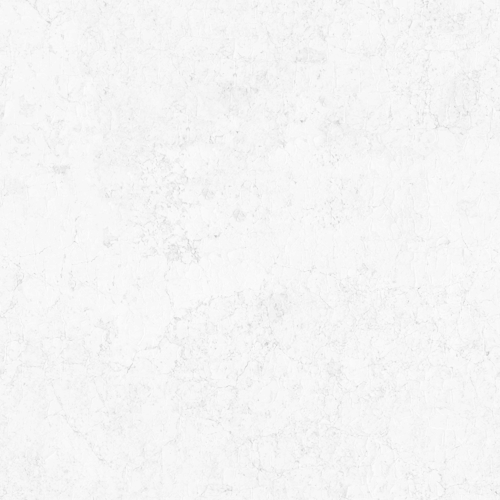
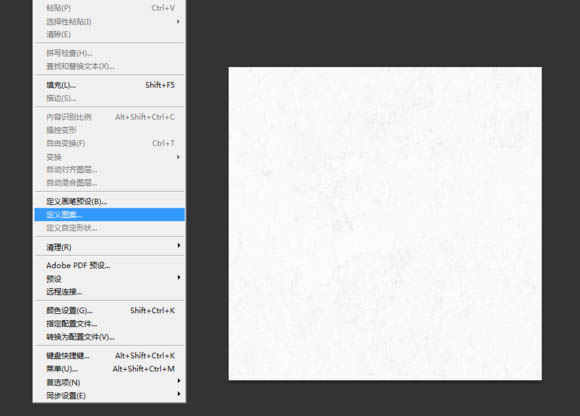
九、添加一个图案填充调整层,图案选择我们刚刚定义的纹理。混合模式为正片叠低,不透明度随意调整。
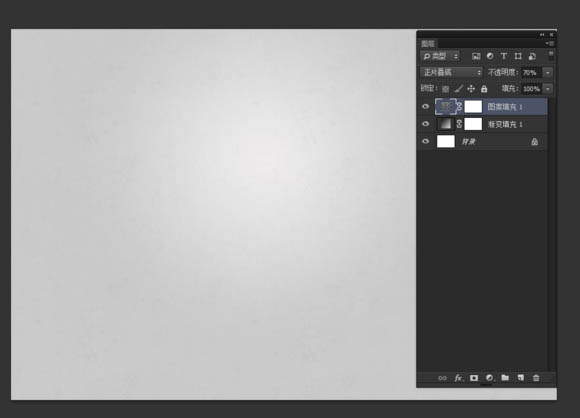
十、载入教程提供的字体,然后调整大小,调整字距,颜色随意。
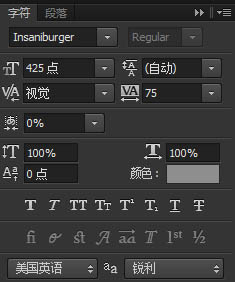

十一、单击字体图层然后右键,选择创建工作路径。
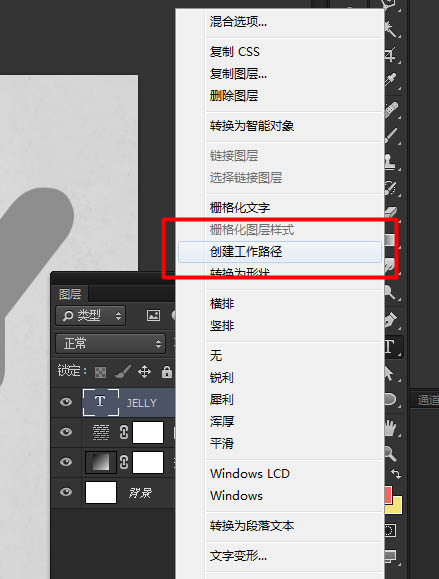
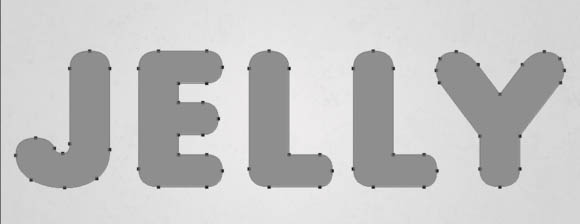
十二、创建工作路径后,关闭字体层,然后创建一个空白图层。
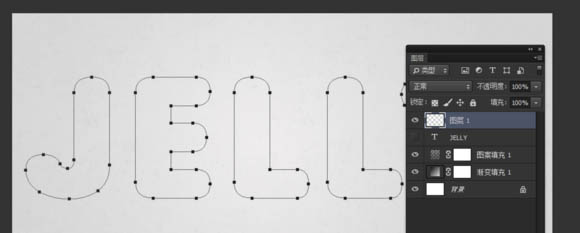
十三、选择画笔,打开画笔选项,(窗口——画笔),设置如图所示。
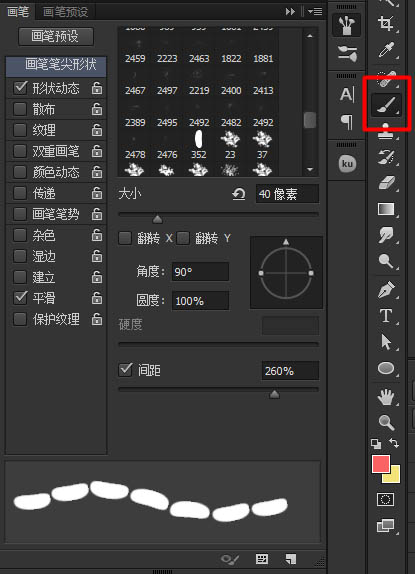
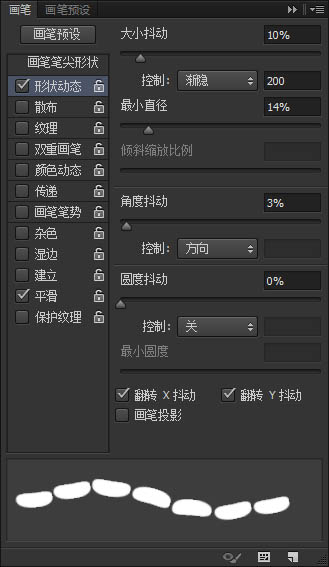
十四、选择钢笔工具,然后在路径上右键,选择描边路径。
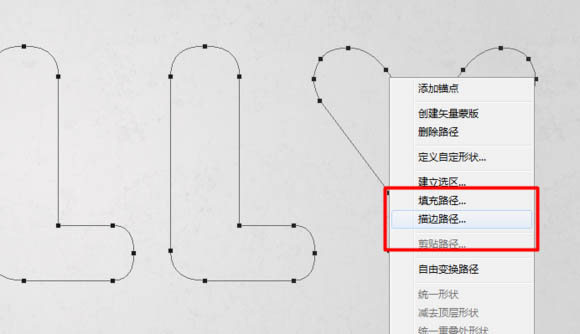
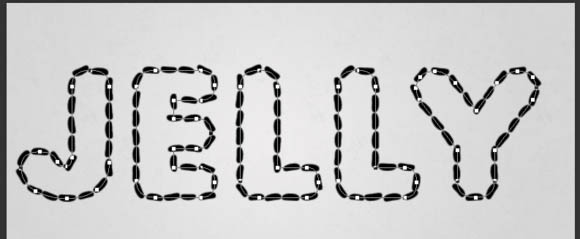
十五、描边完我们可以看到一些地方会产生重叠的区域,这时我们应该解决掉它。
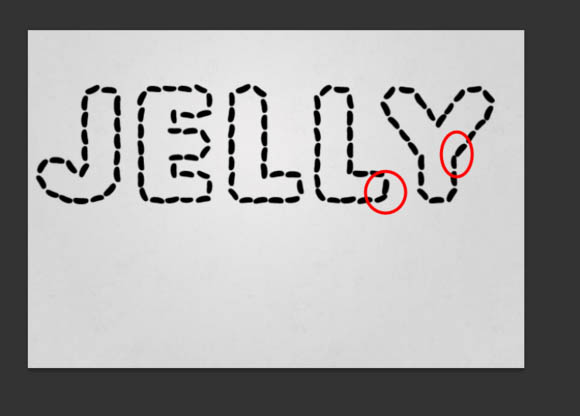
十六、选择橡皮擦工具,擦掉重叠的地方。
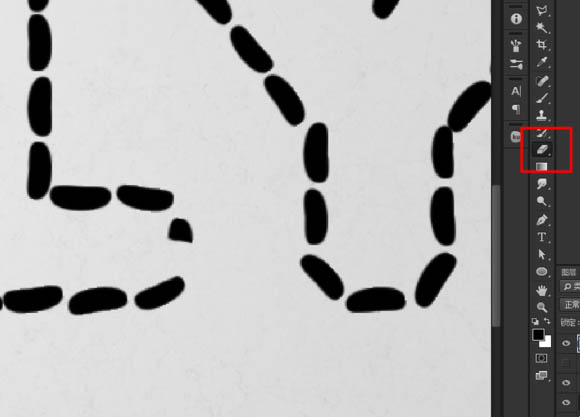
十七、选择合适的形状,然后复制移动到空缺的地方。不过要注意这些都要合并成一个图层。
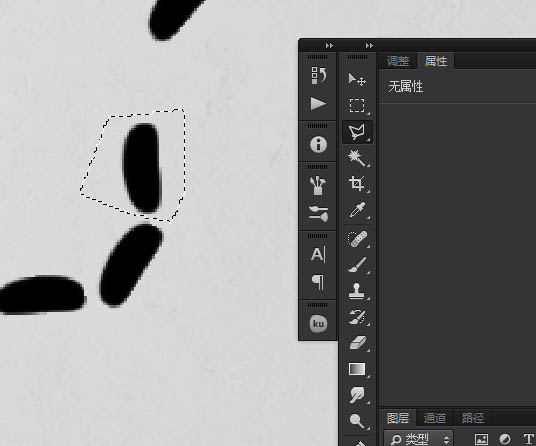
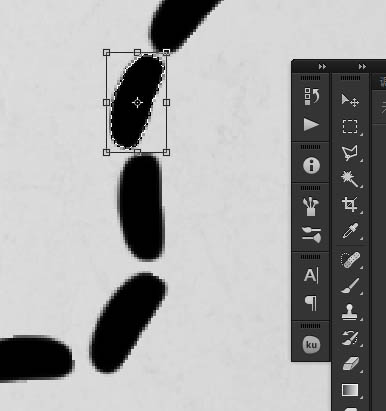
十八、打开素材包下的字体纹理素材,定义为纹理。

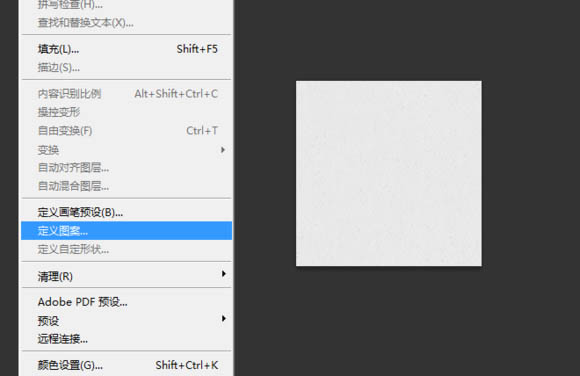
十九、如图所示,在纹理图案中选择我们刚刚定义的纹理图案。 具体参数如图所示,颜色可根据自己喜欢的而定,随意即可。
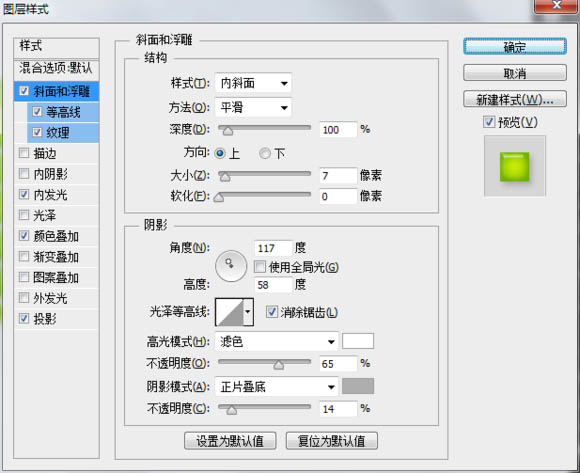
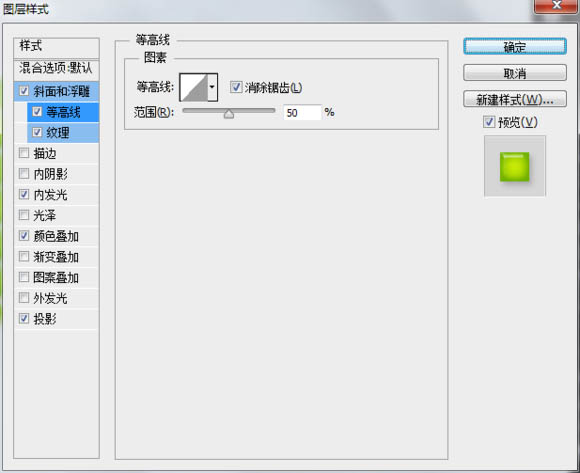
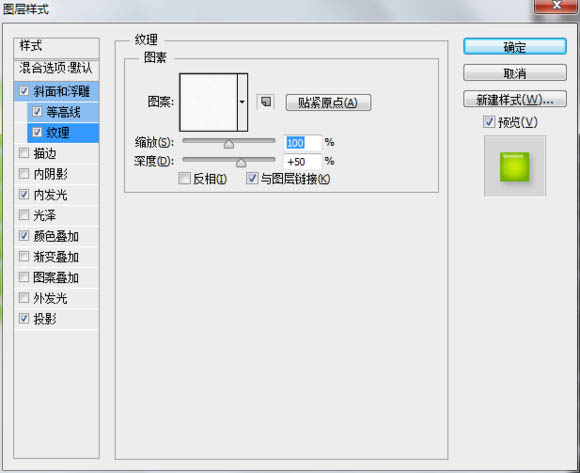
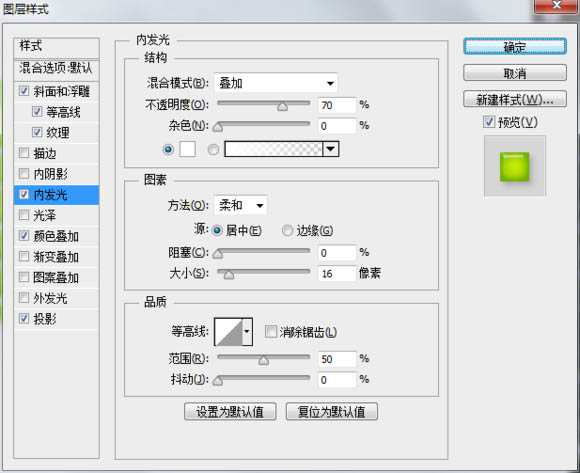
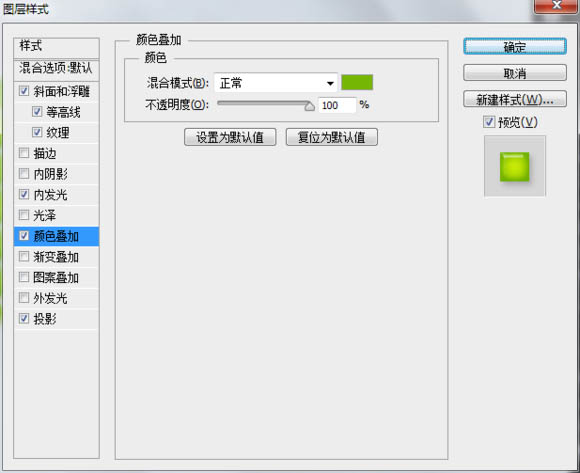
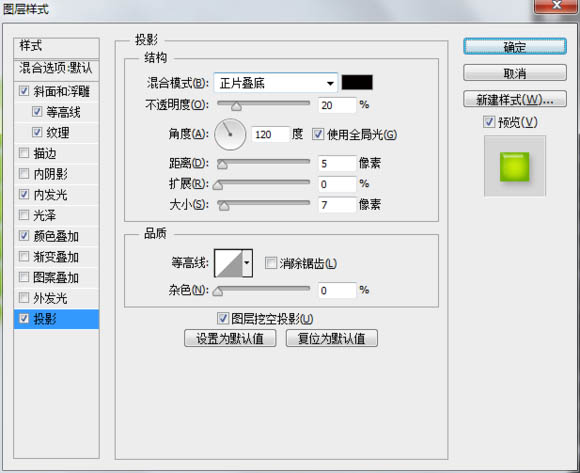
二十、把图层样式拷贝下来。
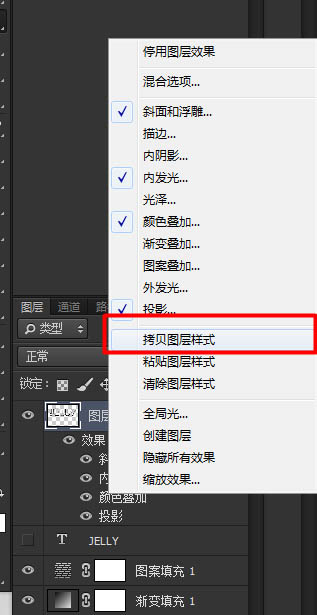
二十一、在下面新建一个空白图层,然后粘贴之前拷贝的图层样式到新建的图层上。
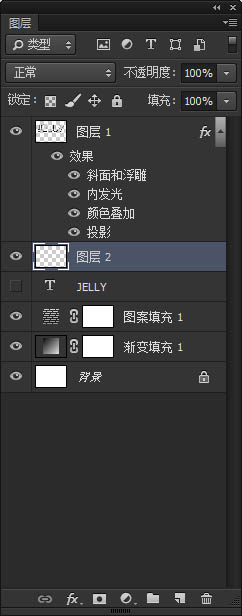
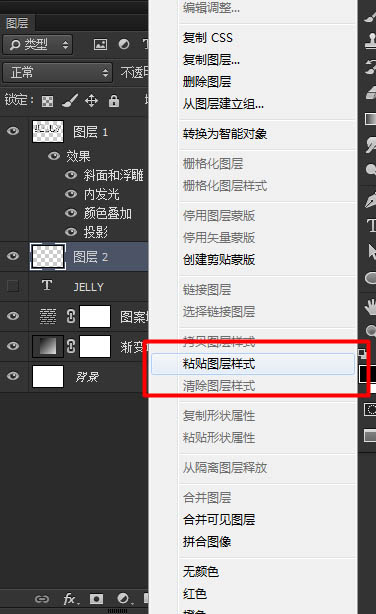
二十二、修改拷贝下来的图层样式的颜色,然后用画笔在图层上随意的画。
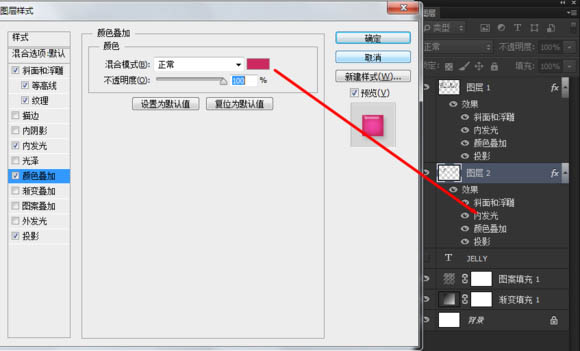
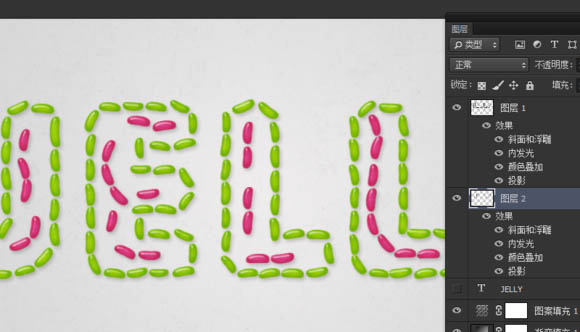
二十三、这一步花了我几分钟,就是新建一个图层,换一种颜色,然后画!注意要有层次感。
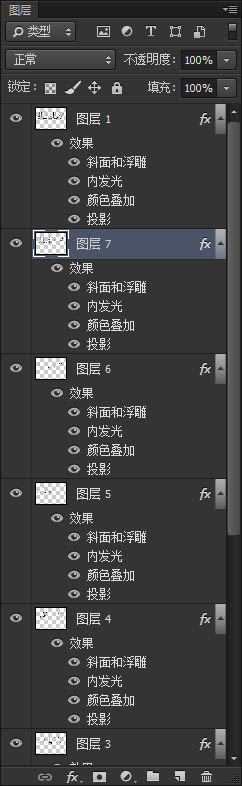
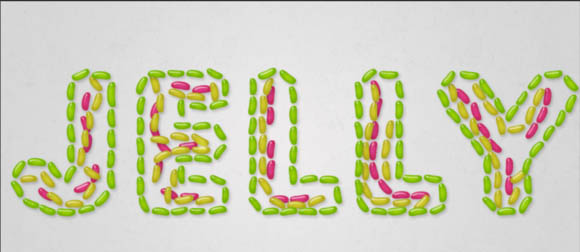
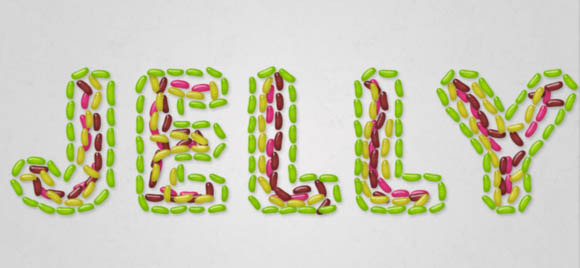


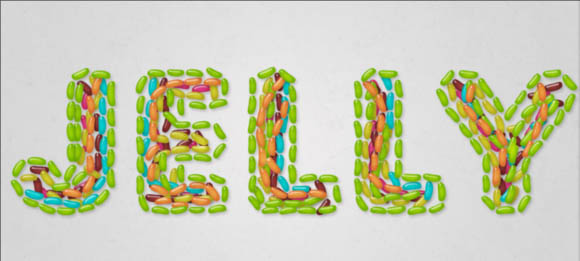
二十四、用橡皮擦擦掉边缘的豆豆,然后画几颗不同颜色的豆豆,看起来就像跑出来一样。
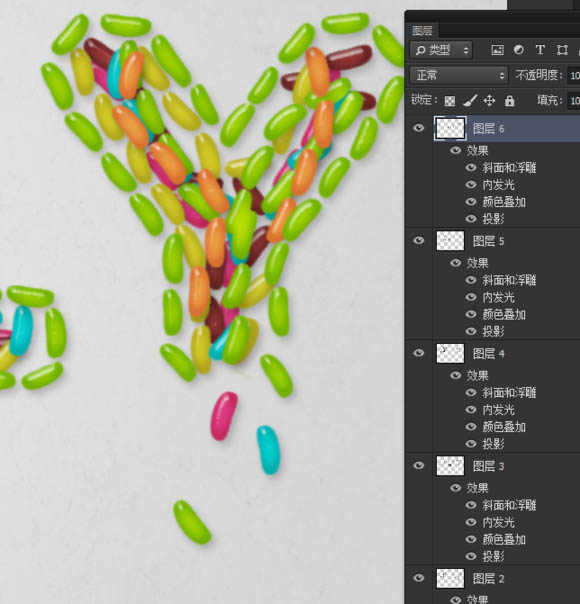
二十五、当然了!图层一多,我看起来就烦了,好的,选择所有豆豆层,右键——转换成智能对象。
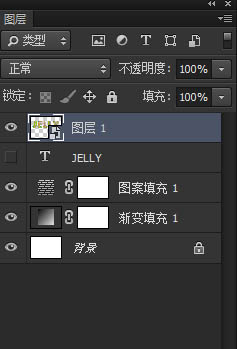
二十六、一行太单调,我们弄多行,我为图省事,就打了ps两个单词上去。
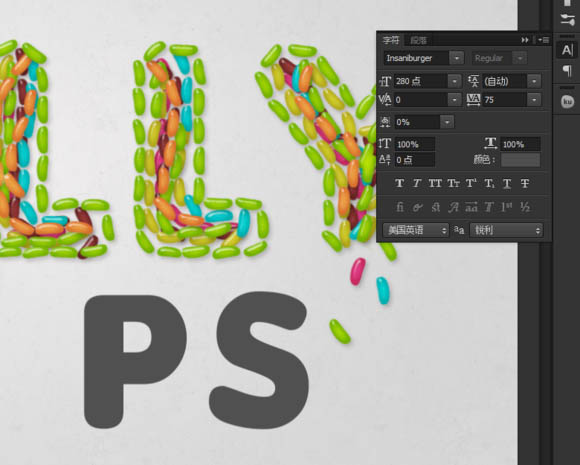
二十七、用钢笔工具描出路径。

二十八、其实这一步很简单,就是描绘路径,描边,加图层样式。相信对于大部分人来说是没有压力的。
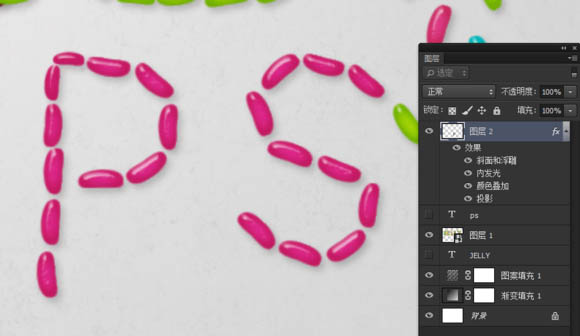
最终效果:
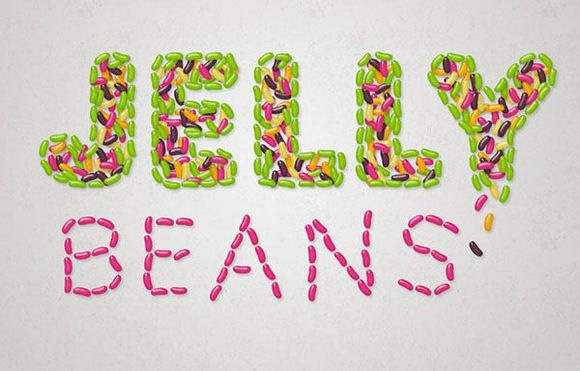
加载全部内容